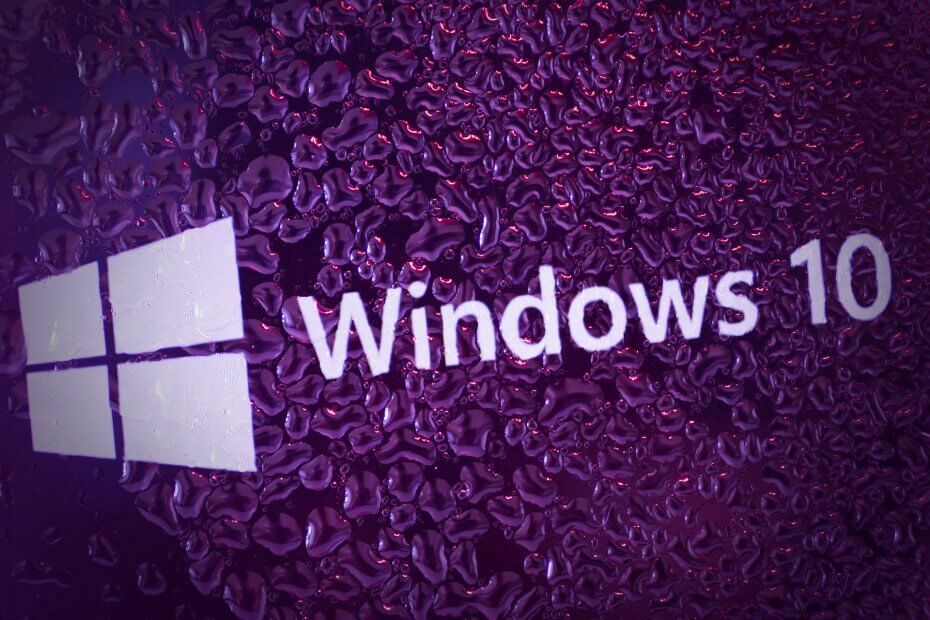Очевидно, мы не хотели бы, чтобы наши дети проводили слишком много времени за компьютерами. Мы также не хотели бы, чтобы наши друзья использовали наш персональный компьютер в течение нескольких часов. Но в то же время нам было бы довольно сложно сказать им, чтобы они использовали его в течение определенного срока на их лицах. Если вам интересно, как решить такую проблему, с этого момента вы можете действовать разумно. Существуют методы, с помощью которых вы можете установить временные ограничения в наших системах. Когда такой лимит установлен. они смогут войти в систему и получить доступ к системе только на указанное время.
Это не относится только к нашим детям и друзьям. Даже нам самим трудно следить за временем при просмотре страниц в наших системах. Погрузитесь в статью, чтобы узнать, как установить временные рамки, в течение которых ваша система может использоваться в конкретном сеансе. Всего несколько простых шагов, и все готово. Читать дальше!
Установите ограничения по времени использования Windows 10 для конкретного пользователя
ШАГ 1
- Запустить процесс контроля времени. вам нужно будет открыть командную строку. Это должно быть открыто в режиме администратора. Для этого найдите его в строке поиска в левом нижнем углу рабочего стола. Щелкните правой кнопкой мыши на Командная строка и выберите вариант Запустить от имени администратора.
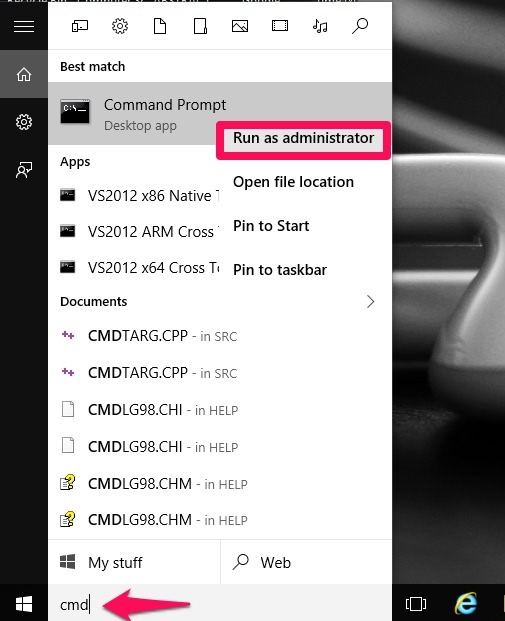
ШАГ 2
- Когда откроется окно, введите приведенную ниже команду и нажмите Enter.
имя пользователя net / время: пн-пт, 11: 00-20: 00; сб-вс, 10: 00-22: 00
Смысл приведенной выше команды заключается в том, что с понедельника по пятницу разрешенное время входа - с 11:00 до 20:00, а в субботу и воскресенье - с 10:00 до 22:00. Вы можете изменить свои индивидуальные интервалы входа в систему в коде.
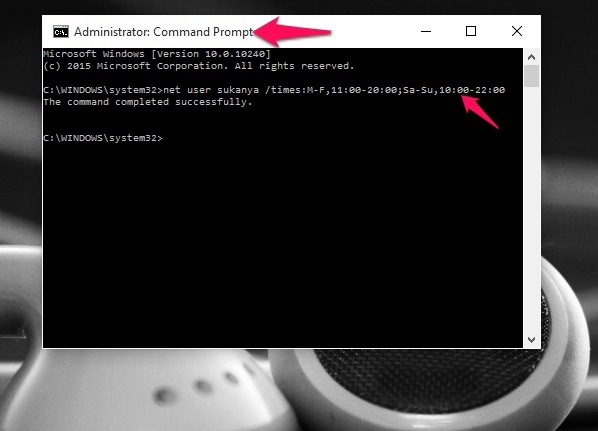
Это означает, что для учетной записи пользователя, обозначенной именем пользователя, с понедельника по пятницу время устанавливается с 11:00 до 20:00. А для субботы и воскресенья время устанавливается с 10:00 до 22:00. Я использовал 24-часовой формат, поскольку они являются настройками времени по умолчанию в моей системе. Вы можете изменить настройки времени в команде по своему усмотрению.
Замените имя пользователя в приведенной выше команде именем учетной записи пользователя, для которой вы хотите установить контроль.
ШАГ 3
Теперь предположим, что вам больше не нужно устанавливать контроль времени. Должен быть способ сбросить сделанные ранее изменения. Давайте посмотрим, как это делается.
- Откройте командную строку, как указано выше, и введите приведенную ниже команду. Когда закончите, нажмите кнопку ввода.
net user username / раз: все
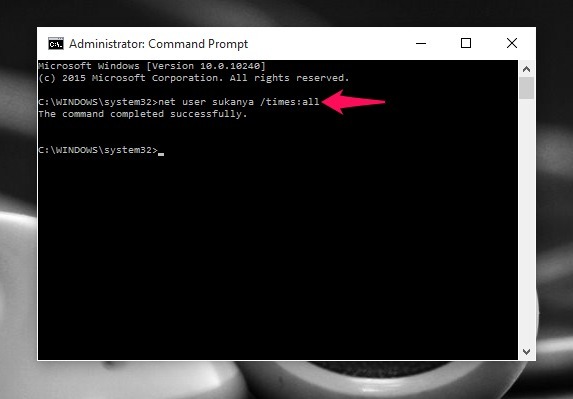
Это даст доступ к системе в любое время.
Это оно. Теперь используйте свой контроль, чтобы отслеживать время доступа других пользователей к вашей системе. Надеюсь, вы нашли эту статью полезной.